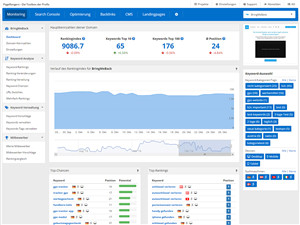PageRangers Test
Das SEO Tool PageRangers gehört zu den SEO Suiten. PageRangers bezeichnet sich als SEO Suite, da der Funktionsumfang deutlich größer als bei einem SEO Tool ist, dass nur einen Teilbereich der Suchmaschinenoptimierung abdeckt. Ich stelle dir zunächste den Anmeldeprozess vor, gebe dir dann eine kurze und knackige Beschriebung der Module und danach eine ausführliche Beschreibung der Module mit den jeweiligen Funktionen. Am besten sammest du natürlich deine eigenen Erfahrungen in der kostenlosen Testphase, die vom Anbieter durch eine kostenlose Schulung begleitet wird.
[su_row][su_column size=”1/3″]Die Anmeldung[/su_column][su_column size=”1/3″]Kurzvorstellung[/su_column][su_column size=”1/3″]Ausführliche Vorstellung[/su_column][/su_row]
[su_row][su_column size=”1/3″]Zusammenfassung[/su_column][su_column size=”1/3″]Eigenen Test beginnen[/su_column][su_column size=”1/3″][/su_column][/su_row]
Anmeldung bei PageRangers
Nutzer haben die Möglichkeit, die das Tool 14 Tage kostenlos und unverbindlich zu testen. Unverbindlich bedeutet, dass Du nicht extra kündigen musst. Möchtest Du deinen Account auch nach der Testphase weiternutzen musst du im Umkehrschluss aktiv werden. Die Anmeldung erfolgt über die Webseite. Ein Name, eine Emailadresse und eine gültige Telefonnummer sind nötig, um deinen Account freischalten zu können.
Projekt anlegen
Im ersten Schritt werden neue Nutzer angehalten, ein Projekt bzw. eine Webseite anzulegen. Dies geschieht über die Eingabe der URL. Der Prozess ist einfach gestaltet und innerhalb weniger Klicks abgeschlossen.
Sobald das Projekt angelegt ist findet der Nutzer seine Arbeitsoberfläche vor. Diese ist in fünf Module unterteilt, auf die folgend näher eingegangen wird.
Kurzvorstellung der einzelnen Module
Monitoring
[su_row][su_column size=”2/3″]
Im Monitoring bereitet PageRangers die Rankingdaten der Webseite auf. Das Dashboard zeigt auf den ersten Blick, ob die Webseite eine steigende oder fallende Tendenz innerhalb der Sichtbarkeit aufweist. Eine leistungsfähige Keyword-Recherche ist im Monitoring ebenfalls inkludiert. Ebenso lassen sich die Webseiten der Marktbegleiter beobachten und Aussagen über die Entwicklung von fremden Webseiten treffen.
[/su_column][su_column size=”1/3″]
[/su_column][/su_row]
Search Console
[su_row][su_column size=”2/3″]
Wird PageRangers mit der Google Search Console verknüpft, bekommt man innerhalb des Moduls Daten der Search Console von Google direkt eingespielt. Diese Daten umfassen sämtliche Rankings einer Webseite sowie Informationen darüber wie häufig ein Suchergebnis angezeigt und angeklickt wurde.[/su_column][su_column size=”1/3″]
[/su_column][/su_row]
Onpage
[su_row][su_column size=”2/3″]
Das Onpage Modul unterstützt bei der technischen Überwachung der Webseite. Strukturelle Fehler, wie z.B. falsche oder fehlende Linkziele werden kategorisch aufbereitet, damit die Fehler Stück für Stück abgearbeitet werden können. Eine technisch einwandfreie Webseite mit guten Performancewerten bildet die Basis für gute Rankings.[/su_column][su_column size=”1/3″]
[/su_column][/su_row]
Backlinks
[su_row][su_column size=”2/3″]
Das Backlink Modul spürt Backlinks auf, gewichtet sie nach Relevanz und zeigt die wichtigsten Metriken zu einem externen Link an. So haben Webseitenbetreiber stets einen Überblick über die Zusammensetzung der eigenen Backlinkstruktur. Auch die Webseiten der Marktbegleiter können darüber analysiert werden.[/su_column][su_column size=”1/3″]
[/su_column][/su_row]
LandingPage
[su_row][su_column size=”2/3″]
Mit Hilfe dieses Moduls lassen sich Texte verfassen, die für Google eine inhaltliche Relevanz besitzen. Durch den Einsatz eines WDF*IDF Editors lassen sich so in Echtzeit Texte mit der richtigen Zusammensetzung an Wörtern erstellen. Ebenfalls behält das Modul die Wettbewerbsseiten, die zu einem Suchbegriff bestplatziert sind, in der Überwachung. Verändert ein Wettbewerber den Inhalt seiner Seite, meldet das Tool die Änderungen direkt.[/su_column][su_column size=”1/3″]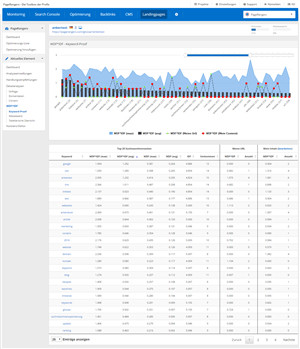
[/su_column][/su_row]
Kurze Zusammenfassung:
PageRangers bietet ein sehr umfangreiches Leistungspaket, das zahlreiche Bereiche der Suchmaschinenoptimierung beinhaltet.Für den Preis ab 39,99€ netto pro Monat das vielleicht stärkste Tool am deutschen SEO Tool Markt. Falls du dich dir selber ein Bild machen möchtest, kannst du dir einen kostenlosen Testaccount anlegen.
Die Arbeit mit PageRangers
PageRangers wird oft für den übersichtlichen und gut strukturierten Aufbau gelobt. Die Ansichten sind in der Tat nicht überladen und beschränken sich auf die wichtigen Informationen. Jedes der fünf Module besitzt ein Dashboard, in dem die wichtigsten Informationen und Kennzahlen aufbereitet werden.
Im Menü auf der linken Seite des Bildschirms steigt man in einzelne Ansichten und Teilbereiche des Moduls für tiefergehende Analysen ein.
Im Menü auf der rechten Seite des Bildschirms kann man Aktionen ausführen. Exemplarisch seien hier das Setzen von Filtern oder die Aktivierung/Deaktivierung von Ansichten und Funktionen genannt.
Ausführliches Review zum Monitoring Modul
Die erste Ansicht im Monitoring ist die Dashboard Ansicht. Hier werden alle Werte rund um die hinterlegten Keywords übersichtlich dargestellt und aufgeteilt. Im oberen Bereich erfährt der Nutzer, wie sich das Gesamtprojekt zur Vorwoche verändert hat und erhält dazu folgende Werte.
- Rankingindex: Gesamtübersicht aller Veränderungen als Wert aggregiert
- Anzahl der Keywörter in den Top 10
- Anzahl der Keywörter in den Top 100
- Anzahl der durchschnittlichen Top Position
- Anzahl der URLs in den Top 10
- Anzahl der URLs in den Top 100

Der Rankingindex wird darüber hinaus noch grafisch aufbereitet, so dass man die Entwicklung auch in Form einer Kurve auf einen Blick überprüfen kann.
Scrollt man im Dashboard mit der Maus hinunter, erfährt man, welche Keywörter das Potential für Top Rankings besitzen, welche Keywörter bereits bestplatziert sind und ebenso, welche Keywörter die größten Sprünge nach vorne (Gewinner) und hinten (Verlierer) gemacht haben. Für die letztgenannten Werte ist die Differenz der Positionen zur Vorwoche entscheidend.
Abgerundet wird das Dashboard noch mit einer Übersicht über einen Graphen, der Aufschluss darüber gibt, wie viele Keywörter sich auf den Seiten 1-10 bei Google befinden.
Vom Dashboard aus gibt es nun drei Möglichkeiten, tiefer in die Analyse einzusteigen:
- Im linken Menü auf einen Teilbereich klicken
- Unter jedem Block befindet sich ein Button „Alle Daten anzeigen“.
- Auf ein interessantes Keyword klicken und weitere Informationen dazu anzeigen lassen
Das linke Menü:
Das linke Menü ist aufgeteilt in die Bereiche „Projektinfos“, „Keyword Analyse“, „Keyword Verwaltung“ und „Mitbewerber“.
Projektinformationen:
In den Projektinformationen befindet sich das Dashboard, die Domainkennzahlen und die Möglichkeit, die Projekt-URL zu überprüfen oder zu wechseln.
Keyword Analyse:
In der Keyword Analyse lassen sich Details rund um die eigenen Keywörter in Erfahrung bringen.
Keyword Rankings
[su_row][su_column size=”2/3″]
In der Ansicht Keyword Rankings erhält man auf einen Blick alle Keywörter samt aktueller Ranking Position, einen 4-Wochen-Verlauf und dem internationalen Suchvolumen. Veränderungen zur Vorwoche werden durch ein grünes Symbol (Verbesserung) oder ein rotes Symbol (Verschlechterung) angezeigt.
Im Aktionsmenü auf der rechten Seite lassen sich gezielt einzelne Keywörter heraussuchen oder über das Setzen von Filtern eine eingegrenzte Betrachtung vornehmen. Als Anwendungsbeispiel könnte ich hier nach allen Keywörtern suchen, die ein Suchvolumen von durchschnittlich mehr als 1.000 Nachfragen pro Monat erzeugen und sich aktuell auf den Positionen 11-20 befinden.
Besonders gut gefällt, dass man die hinterlegten Keywörter auch zu Gruppen bzw. Kategorien zusammenfügen kann. So lassen sich Teilbereiche (Im Onlineshop für Mode bspw. der Bereich „Oberhemden“) bilden. Die Kategorien lassen sich anwählen (dann sind sie dunkelblau) und abwählen (hellblau).
[/su_column][su_column size=”1/3″]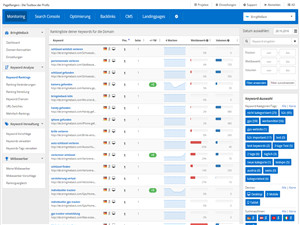 [/su_column][/su_row]
[/su_column][/su_row]
TIPP: Die Kategorisierung bringt einen erheblichen Mehrwert. Unbedingt ausprobieren! Wie man Keywörter kategorisiert, wird in der Keyword-Verwaltung erklärt.
Noch ein TIPP: Sofern Wettbewerber angelegt wurden, lassen sich die Rankingdaten auch aus Sicht der Wettbewerber anzeigen.
Ranking Veränderungen
[su_row][su_column size=”2/3″]
Die Ansicht ist nahezu mit der Ansicht der Keyword Rankings identisch. Der Mehrwert entsteht jedoch bei Nutzung des Filters im rechten Menü. Man definiert einmal den Betrachtungszeitraum und wählt dann aus, welchen Zustand man betrachten möchte. Folgende vier Zustände stehen zur Auswahl:
- Zeige nur verbesserte Keyword Rankings
- Zeige nur verschlechterte Keyword Rankings
- Zeige alle neuen Keywords in den Top 100
- Zeige alle Keywords, die nicht mehr in den Top 100 ranken
[/su_column][su_column size=”1/3″]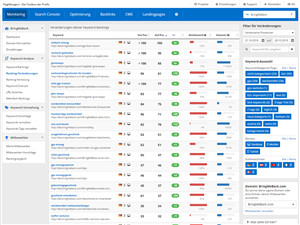 [/su_column][/su_row]
[/su_column][/su_row]
Ranking-Verteilung
Die Ansicht ist nahezu identisch mit der Dashboard Ansicht über die Verteilung der Keyword Rankings innerhalb von Googles Suchseiten. Allerdings erhalten Nutzer zusätzlich die Möglichkeit, hier auch die Perspektive des Marktbegleiters einzunehmen und aus Sicht der Wettbewerber URLs die Entwicklungen zu überprüfen. Voraussetzung dazu ist, dass ein Wettbewerber angelegt wurde. Diesen Schritt dokumentiere ich im letzten Teil des Review.
Keyword Chancen
In dieser Ansicht werden dir alle Keywörter angezeigt, zu denen deine Webseite noch nicht in den Top 10 Suchergebnissen platziert ist. Aus dem ermittelten Suchvolumen und der aktuellen Position errechnet PageRangers eine Chance, die bei der Einordnung der Priorität hilfreich sein kann. Sofern hier zu viele Keywörter angezeigt werden, empfiehlt es sich, die vorher angelegten Keyword-Kategorien zu deaktivieren um sich nur Teilbereiche der eigenen Rankings anzusehen.
URL-Switches
[su_row][su_column size=”2/3″]
Eine besonders hilfreiche Ansicht stellen die URL Switches dar. Hier zeigt dir das SEO Tool, dass ein Keyword in der Vorwoche mit einer anderen URL geranked hat.
[/su_column][su_column size=”1/3″]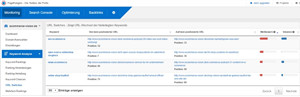
[/su_column][/su_row]
Oftmals weiß Google nicht genau, welche URL der Webmaster (DU) für ein Ranking vorgesehen hat. Solange für Google jedoch nicht klar ist, das Keyword A zu URL A gehört, weil auch URL B das Thema berührt, probiert Google aus, wo die URL besser zum Keyword passen könnte. Die Folge ist, dass die beste Position mit ständig wechselnden URLs ausgeliefert wird. Solange Google hier keine Klarheit hat, werden Top Platzierungen schwierig. Da sich die URL Switche einfach beheben lassen gehören sie für mich in die Kategorie der Low Hanging Fruits. Diese Funktion erklärt dir das PageRangers Team übrigens auch gerne in den kostenlosen Schulungen, an denen jeder unverbindlich teilnehmen darf.
Mehrfach Rankings
Hier führt PageRangers alle Keywörter auf, die mit mindestens zwei URLs im Ranking vertreten sind. Bei Marken- und Eigennamen ist dies durchaus gewollt, bei optimierten Landingpages eher hinderlich. Zumindest besteht die Gefahr, dass ein Nutzer ein Ergebnis anklickt, dessen Intention eine andere ist.
Keyword Verwaltung
In der Keyword Verwaltung legst du den Umgang mit deinen Keywörtern fest. Der Bereich besteht aus „Recherche“, „Vorschlägen“, „Verwaltung“ und „Kategorisierung“.
Keyword Recherche
[su_row]
[su_column size=”2/3″]
Die Keyword Recherche hilft dabei, neue inhaltlich passende Keywörter zu finden. Dazu legt man lediglich ein Basis-Keyword fest. PageRangers ermittelt dann zu Diesem neue Themen und Unterthemen, mit denen sich ein starker Long-Tail Bereich aufbauen lässt.
[/su_column]
[su_column size=”1/3″]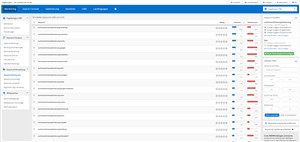
[/su_column]
[/su_row]
Praktisch hierbei ist, dass man die umfangreichen Abfragen mit einem persönlichen Rating versehen kann um sie später besser priorisieren zu können. Dabei hilft, dass im rechten Menü zusätzliche Filter gesetzt werden können, welche die Auswahl eingrenzen. So kann man sich z.B. nur Keywörter anzeigen lassen, die ein Suchvolumen größer 1.000 besitzen, aus mindestens drei Wörtern bestehen oder voher vom Nutzer mit 5 Sternen bewertet wurden. Daraus ergibt sich mit wenigen Klicks eine sehr effiziente Filtermöglichkeit nach absoluten Top Keywords.
Keyword Vorschläge
Auf der Suche nach neuen Potential-Keywörtern kann man auch die automatisch erstellten Vorschläge nutzen. Diese werden durch PageRangers passend zur eigenen Webseite erzeugt. Zum Keyword selbst erfährt man das Wettbewerbsniveau und das Suchvolumen. Gefällt ein Keyword, fügt man es mit dem + Symbol dem Monitoring hinzu, möchte man ein Keyword nicht mehr in der Potentialliste aufführen nutzt man das – Symbol.
Keyword Verwaltung
In der Verwaltung lässt sich für jedes Keyword einstellen,
- mit welchem Intervall die Software das Ranking überprüft.
- in welchem Land die Position abgefragt wird.
- mit welchem Device (Desktop, Mobile, Tablet) untersucht wird.
Darüber hinaus können hier Keywords hinzugefügt werden (im rechten Menü unter „Keywords hinzufügen) und besonders nützlich: Du kannst sie mit einer oder mehreren Kategorien versehen. Diese Vorgehensweise macht eine Betrachtung von Teilsegmenten (z.B. nur „Hosen“, nur „Jacken“ oder „Jobs“, „eigene Marke“) möglich.
Keyword Tags
[su_row]
[su_column size=”2/3″]
Hier sind alle Kategorien nochmal samt der beinhaltenden Keywords aufgelistet. Grade bei großen Projekten lohnt es, den Inhalt der Kategorien hin und wieder zu überprüfen. Wichtig in diesem Zusammenhang, dass sich durch das Entfernen / Hinzufügen von Keywords auch die Sichtbarkeitskurven verändern.
Es gibt demnach drei Zustände:
- Sind alle Tags aktiviert, entspricht die Darstellung dem Gesamtprojekt – Alle Keywörter werden berücksichtigt.
- Ist nur ein Teil der Kategorien aktiviert (dunkelblau, siehe Screenshot) werden auch nur diese dargestellt
- Alle Kategorien sind deaktiviert – Keine Ergebnisse in der Anzeige
Das Bilden von Kategorien ist sinnvoll, um Themenbereiche darzustellen. So kann man Tags/Kategorien bspw. nach dem eigenen Angebot vergeben. Als Onlineshop für Bekleidung zum Beispiel:
- Hüte
- Pullover
- Hemden
- Hosen
- Schuhe
Die Darstellung ermöglicht auf einen Blick zu überprüfen, ob eine gebildete Kategorie einen Aufwärts- oder Abwärtstrend erfährt. Die Kategorie-Bildung ist auch dann hilfreich, wenn du die Perspektive der Marktbegleiter einnimmst. Ein Shop für Hüte muss nicht auch Pullover führen, daher kann man sich Tags zu Hilfe nehmen um schneller herauszufinden, wie stark ein Marktbegleiter je Segment ist.
[/su_column]
[su_column size=”1/3″]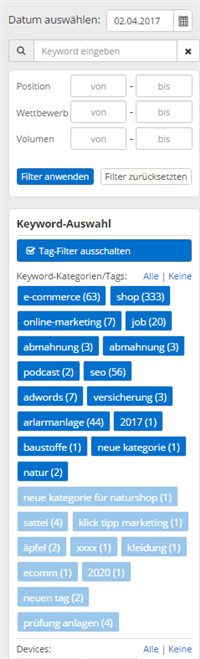
[/su_column]
[/su_row]
Mitbewerber
[su_row]
[su_column size=”2/3″]Das letzte Obermenü behandelt die Mitbewerber, Marktbegleiter und Konkurrenten. Im Aktionsmenü zur Rechten lege ich Mitbewerber an oder wähle sie im zweiten Menüpunkt „Mitbewerber Vorschläge“ direkt aus. Unter „Meine Mitbewerber“ erhalte ich auf Basis der hinterlegten Keywörter nun die jeweiligen Rankingindizes um zu überprüfen, wie stark die Gesamtperformance des Marktbegleiters ist und wie die eigene Seite im Vergleich dazu abschneidet.
Der letzte Punkt „Ranking Vergleich“ stellt eine Kreuzmatrix dar. Hier sehe ich zu jedem Keyword die Positionsdaten der Wettbewerber und meine eigenen Daten mit dazu. Auch hier nutze ich die Kategorisierung zur Eingrenzung von Themen. Einerseits arbeitet das Tool so deutlich schneller und da nicht jeder Wettbewerber „Äpfel“ und „Birnen“ führt, bzw. in allen meiner hinterlegten Kategorien zuhause ist, wähle ich diese einfach ab.
In der Keyword Analyse lässt sich übrigens auch die Entwicklung der Rankings des Wettbewerbers verfolgen. Dazu stellst du einfach die Wettbewerbs-URL ein, wie in dem folgenden Screenshot.
[/su_column]
[su_column size=”1/3″]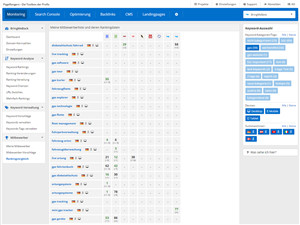
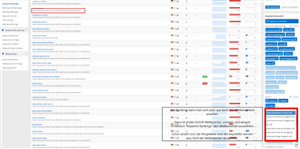
[/su_column]
[/su_row]
Highlights!
Die Übersicht ist schlank und gut interpretierbar. Ich erhalte zu jedem Keyword, dass mir wichtig ist, genaue Rankingdaten und das Suchvolumen. Besonders schätze ich, dass ich Keywörtern zu Gruppen zusammenfügen und separat betrachten kann. Auch die Performance der Marktbegleiter lässt sich herausfinden. Möchte ich weitere Informationen zu einem Keyword abrufen, klicke ich es einfach an und erhalte zusätzliche Infos. Wichtig im Umgang mit PageRangers ist das Aktionsmenü rechts im Bildschirm. Hier lassen sich viele Detaileinstellungen durchführen, Filter setzen und ganze Kategorien an- und abwählen.
Modul Search Console
[su_row]
[su_column size=”2/3″]
Dass die Search Console (ehemals Webmaster Tools) sehr wertvolle Daten übermittelt für die Optimierung übermittelt ist Fakt. Leider sind die Daten nur für einen begrenzten Zeitraum von drei Monaten nutzbar, bevor Google sie löscht. Daher ist es praktisch, die Daten in PageRangers zu überführen und dauerhaft zu speichern. Das Modul wirkt auf den ersten Blick sehr aufgeräumt. Das Dashboard gibt Auskunft über die Entwicklung der durchschnittlichen Ranking Position, den Impressions, den Klicks und der CTR. Die Keywords die den größten Sprung nach vorne und hinten gemacht haben werden ebenfalls dargestellt.
Das linke Menü
Das linke Menü beinhaltet fünf Untermenüs. „Projektinfos“, „Keyword Analysen“, „URL-Analyse“, „Keyword/URL-Analyse“ und eine „Keyword-Verwaltung“.
Projektinformationen
Die Projektinformationen beinhalten das Dashboard, sowie die Einstellungen. Hier wird die entsprechende Property deiner Webseite aus der Search Console mit PageRangers verknüpft. Eine Anleitung dazu findest du hier.
Keyword Analyse
Die Keyword Analyse beinhaltet drei Menüs. Im ersten Menü „Keyword Rankings“ listet PageRangers sämtliche Keywords auf, zu denen die verknüpfte Property ein Ranking besitzt.Zu jedem Keyword werden alle URLs angezeigt, mit denen das Keyword ranked und ebenfalls die Bewegungsdaten mitgeliefert. Da die Werte Clicks, Impression und CTR ausgelesen werden, erkennt man auf den ersten Blick, ob das Keyword für Besucher auf der Webseite sorgt. Wichtig bei der Arbeit mit diesem Modul ist das Setzen der Filter im rechten Menü. Zwingend empfohlen wird das Setzen der Filter bei Device, Land und Suchtyp. Setzt man die Filter nicht, schwindet die Aussagekraft.
Keyword Veränderungen
Mithilfe der praktischen Sortierfunktion lassen sich auch die „Klickbringer“-Keywords oder die Keywords mit den meisten Impressions schnell identifizieren. Die Darstellung der Daten ist insgesamt sehr übersichtlich.Die Keyword Veränderungen zeigen, welche Positionssprünge ein Keyword im Vergleichszeitraum (lässt sich oben rechts einstellen) durchgeführt haben. Über den Filter lassen sich auch „nur verbesserte“ bzw. „nur verschlechterte“ Positionen vorselektieren.
[/su_column]
[su_column size=”1/3″]
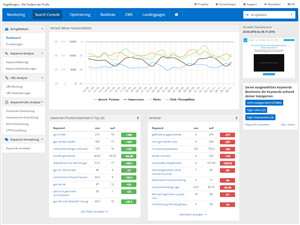
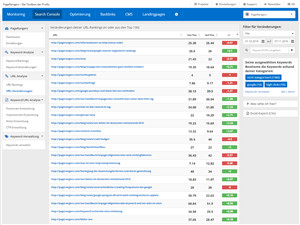
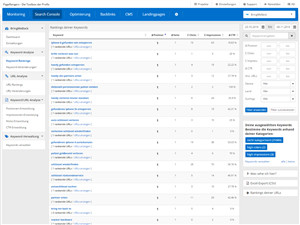
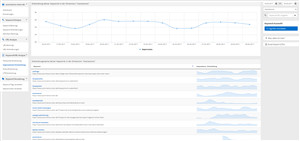
[/su_column]
[/su_row]
Mehrfach Rankings
Auch im Modul Search Console gibt PageRangers Keywörter mitsamt aller rankenden URLs aus um Mehrfachrankings zu identifizieren. Wer den Filter im rechten Menü setzt, kann hier ganz gezielt nach Keywörtern forschern, die einer Optimierung bedürfen.
URL Analyse
Der nächste Menüblock behandelt die URL-Analyse. Hier liegt der Focus auf der Betrachtung von URLs. Das Tool liefert zu jeder indexierten URL eine Auflistung aller Keywörter, mit denen die URL ein Ranking besitzt. So lassen sich mit wenigen Klicks im rechten Filtermenü die URLs herausfinden, die für den meisten Traffic sorgen oder die anzeigen, die für die meisten Keywörter (mit Bezug auf die Anzahl) ein Ranking besitzt.
URL Veränderungen
Um herauszufinden, wie sich die Gesamtperformance einer URL entwickelt klickst du in den Bereich der URL Veränderungen. Alle rankenden Keywörter werden hier aggregiert und als ein Wert ausgegeben.
Keyword / URL Analyse
Geht es um die Entwicklung einzelner Keywords wählt man diesen Menüpunkt. Sauber aufbereitet kann man Keyword Daten im zeitlichen Verlauf betrachten und High- wie Low Performer entdecken. Auf der rechten Seite hast du die Möglichkeit, den Zeitraum und die Dimension auszuwählen, die du analysieren möchtest. Als Dimensionen stehen dir die Kennzahlen Position, Impressionen, Clicks und Click-Through-Rate zur Verfügung:
- Position: Die durchschnittliche Position der URL zum jeweiligen Keyword.
- Impressions: Wie oft wurde die URL bei der Suche zum jeweiligen Keyword eingeblendet.
- Clicks: Wie oft hat ein User auf die Einblendung in der Suchmaschine geklickt.
- Click-Through-Rate: Wie ist das Verhältnis von Einblendungen zu den entsprechenden Klicks.
Keyword Verwaltung
PageRangers hat auch für die Daten der Search Console eine sinnvolle Kategorisierung der Daten im Angebot. Über das Menü „Keyword Tags“ legt man zuerst oben rechts ein neues Keyword an, welches getagged werden soll. Praktisch gibt man im nächsten Schritt ein Keyword neben das Lupensymbol ein und erhält eine Liste mit allen Keywörtern, die ein Ranking besitzen und kann diese nun selektieren und einem Tag (einer Kategorie) zuordnen. Ganze Sets lassen sich ebenfalls bilden. Dazu den letzten Menüpunkt „Keyword Sets“ verwalten auswählen und ein neues Keyword Set hinzufügen. Nach der Vergabe eines Titels und eines Suchbegriffs (z.B. „Eigenname“) fügt PageRangers alle Keywörter, die den Eigennamen beinhalten zu einer Gruppe hinzu.
Highlights:
Man erkennt auf einen Blick, über welche Keywörter bzw. Suchbegriffe die Nutzer aus Google auf die eigene Seite klicken. Auch erkennt man, welche Seiten mit vielen Keywörtern gut ranken und noch besser, welche zwar nicht gut ranken aber bereits viele Klicks generieren. Hier steckt echtes Optimierungspotential für die eigene Webseite.
Onpage Optimierung
[su_row]
[su_column size=”2/3″]
Das Herzstück einer SEO Software ist die Onpage Optimierung. Hat man kritische Fehler in der Architektur der Webseite werden gute Rankings schwierig. Das Dashboard beim Aufrufen des Moduls verrät auf den ersten Blick den Optimierungsstand der Webseite, liefert wichtige KPIs zur Projektüberwachung und meldet direkt die kritischen Fehler.
Direkt darunter befinden sich zu allen überwachten Faktoren jeweils die Performance Werte der gesamten Webseite inkl. einer historischen Betrachtung. Verbesserungen und Verschlechterungen lassen sich somit schnell identifizieren.
[/su_column]
[su_column size=”1/3″]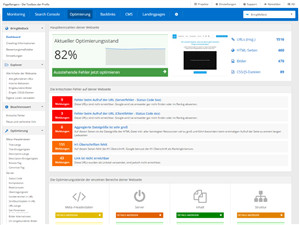
[/su_column]
[/su_row]
Vom Dashboard aus haben Nutzer mehrere Möglichkeiten, tiefer in die Onpage Optimierung einzusteigen:
- Die Auflistung kritischer Fehler / Hinweise nach Priorität
Wählt man „Kritische Fehler“ an, erhält man eine Auflistung aller Meldungen zu Onpage Faktoren nach Wichtigkeit priorisiert. Über diese Herangehensweise kann ich alle doppelt verwendeten und fehlenden H1 Überschriften en bloc anzeigen und step by step beheben. - Auflistung nach Struktur
Alternativ dazu kann ich mir die Daten auch gruppiert nach Fehlerstatus ausgeben lassen. Wähle ich bspw. die Gruppe H1 aus, bekomme ich eine Übersicht über alle fehlenden, doppelt verwendeten und perfekt gesetzten Überschriften. - Auflistung nach URLs
Ebenfalls möglich ist die Betrachtung der Onpage Faktoren je URL. Diese Herangehensweise hat sich insbesondere dann als nützlich erwiesen, wenn ich einen Teilbereich der Webseite oder ganz gezielt URLs optimieren möchte.
Grundsätzliches zur Nutzung
Das Onpage Modul ist umfangreich. Wer den Weg über das linke Menü „Explorer“ wählt, kann sich die Eigenschaften, die wichtig erscheinen, separat an- und abwählen und sich so eine individuelle Übersicht zusammenstellen. Nach getaner Optimierungsarbeit interessiert natürlich, welche Auswirkungen die getroffenen Maßnahmen für die Gesamtperformance haben. Daher ist es sehr hilfreich, ein neues Crawling anzustoßen, damit die Seite mit den neuen Werten in das Tool geladen wird. Dies lässt sich im linken Menü im zweiten Auswahlpunkt „Crawling Einstellungen“ simpel bewerkstelligen. Einfach dort im rechten Menü „Neues Crawling starten“ anwählen.
[su_row]
[su_column size=”1/3″]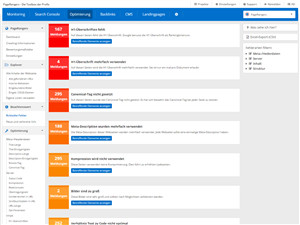
[/su_column]
[su_column size=”1/3″]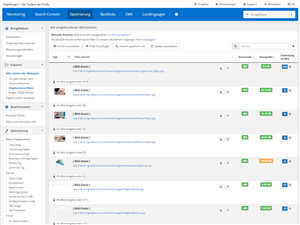
[/su_column]
[su_column size=”1/3″]
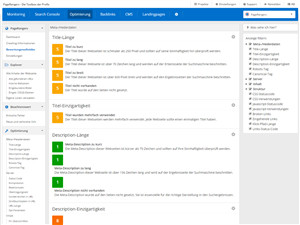
[/su_column]
[/su_row]
Highlights!
Das Onpage Modul ist gut strukturiert, deckt nahezu alle Onpage-Bereiche ab und ist dank zahlreicher Hilfestellungen auch einsteigerfreundlich.
Backlink Modul
[su_row]
[su_column size=”2/3″]
Das Backlink Modul überwacht die eigenen Backlinks auf Erreichbarkeit und liefert Anhaltspunkte über die Qualität der linkgebenden Quelle. Das Dashboard liefert die bekannten KPIs. Neben der Anzahl der Links behält man die Zusammensetzung des eigenen Linkprofils im Blick.
Das Menü Links:
In den Einstellungen wird die zu untersuchende Domain festgelegt. Empfehlenswert ist, das Google Analytics Konto mit der Software zu verbinden, da dort alle Referrer gespeichert werden, die aktiv einen Besucher zur eigenen Seite weitergeleitet haben.
Der Page Observer löst ein bekanntes Problem. Wer Links in Foren und Gästebüchern aufbaut muss häufig erst auf eine Freischaltung warten. Man trägt nun die URL auf der ein Kommentar / Eintrag erscheinen soll in den Observer und braucht keine Excel-Listen mehr pflegen. PageRangers überprüft den Link in regelmäßigen Abständen auf Erreichbarkeit.
Der Bereich „Meine Links“ listet alle gefundenen Linkquellen auf. Weitere Daten zum Link werden direkt mit angezeigt. Ich erkenne:
- Auf welche Zielseite geht der Link
- Mit welchem Ankertext wird verlinkt
- Handelt es sich um einen Follow oder NoFollow Link
- Ist der Link erreichbar
- Linkstärke (von 1-15, ermittelte Werte Link-, Domain-, IP-, Net-Popularität)
[/su_column]
[su_column size=”1/3″]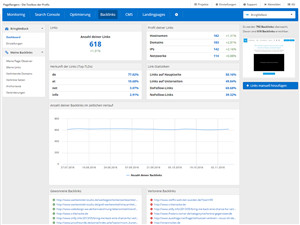
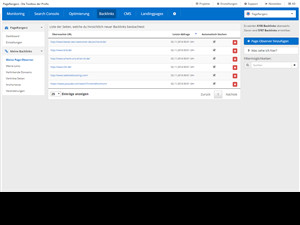
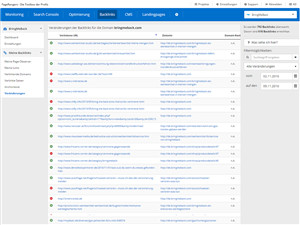
[/su_column]
[/su_row]
Unter verlinkende Domains werden die Backlinks je URL sortiert. Die Ansicht ist hilfreich, um Spam Links zu erkennen und auch um die Domains / Partner zu identifizieren, die häufig auf die eigenen Seiten verlinken. Praktisch.
Unter verlinkende Seiten werden die Links nach Zielseiten sortiert. Ich sehe auf einen Blick, welche meiner Unterseiten gut verlinkt sind und welche noch Linkjuice benötigen.
Die nächste Übersicht sortiert die Backlinks nach Ankertexten. Das Menü schließt mit einer Übersicht zu den neu hinzugewonnen und den verlorenen Backlinks.
Das rechte Menü
Im rechten Menü lassen sich die angezeigten Links filtern. Praktisch und in gewisser auch nötig ist das hinzufügen der bereits bekannten Links.
Umgang mit dem Modul
Das Modul hat seine Stärken in der Übersichtlichkeit und der Überwachung von bereits bekannten Backlinks. Im direkten Vergleich zur vermeintlich besten Backlink-Aufspürsoftware Ahref ist jedoch ein Qualitätsunterschied bemerkbar, der sich in der Quantität der gefundenen Backlinks wiederspiegelt.
Kennt man jedoch seine Backlinks und möchte diese verwalten, dann ist PageRangers dazu gut geeignet, wenngleich das Modul noch erweiterungsfähig ist. Aktuell lassen sich Backlinks nicht mit einem für PageRangers fast schon üblichen „Tag“ versehen. Auch das Löschen von uninteressanten Backlinks ist aktuell etwas holprig, da ein Bulk-Funktion fehlt.
Modul Landingpages im Review
[su_row]
[su_column size=”2/3″]Ruft man das Modul Landingspages erstmalig auf wirkt es etwas verlassen. Um die Funktionen nutzbar zu machen, muss zuerst ein Keyword angelegt werden. Danach arbeitet das Tool einige Sekunden im Hintergrund.
Der Mehrwert und Nutzen ist schnell zusammengefasst. Das Tool analysiert im ersten Schritt die bestplatzierten Ergebnisse zu einem Keyword auf Inhalt und SEO Techniken. Im zweiten Schritt hilft ein Live Editor dabei, seinen eigenen Text möglichst holistisch zu verfassen. Im dritten Schritt findet die Überwachung der Wettbewerber statt. Ändert der Wettbewerber seinen Text oder nimmt eine Optimierung an der Seitenstruktur vor, erfasst das Landingpage Modul diese Änderungen und macht sie sichtbar.
Ein Keyword anlegen
Zuerst wird ein Keyword ausgewählt. Existiert bereits eine Seite, die für das Ranking vorgesehen ist kann diese im nächsten Schritt hinterlegt werden. Nach einer kurzen Ladezeit kann man direkt in die Optimierung einsteigen.
Das Dashboard
Das Dashboard fasst die Positionen und die durchgeführten Optimierungen der eigenen Seite als auch die Seiten der Wettbewerber zusammen.
Das linke Menü
Das Menü beginnt mit den Detailanalyse, die drei Bereich der Onpage Optimierung umfasst. Die Meta-Daten, den Inhalt und die Domaindaten. In den Meta-Daten verschafft man sich einen ersten Überblick, ob die klassischen SEO Maßnahmen wie „Keyword in H1 Überschrift“ bis hin zu „Keyword in der Description“ angewendet wurden.
Mit Bezug auf Inhalte ist spannend zu betrachten, ob die Inhalte der überprüften Seiten bereits nach der WDF*IDF Methode optimiert wurden. Außerdem betrachte ich die durchschnittliche Anzahl Wörter um für mich klar zu haben, was eine Top 15 Position in etwa an textlichem Aufwand bedeutet.
Die Domaindaten beziehen sich auf die Backlinkstruktur der URL. Eine gewisse Aussagekraft über den Schwierigkeitsgrad kann ich hier ebenfalls entnehmen.
Keyword Proof
Der Keyword Proof liefert eine grafische Darstellung der angewandten WDF*IDF Formel. Vom Prinzip her, sehe ich hier, ob mein Text alle Wörter beinhaltet, die einen direkten Zusammenhang zum Ziel-Keyword besitzen. Durch die Visualisierung erkenne ich direkt ob die richtigen Themen im Text behandelt werden.
Wettbewerb
Die Ansicht zeigt, mit welchen Wörtern der Wettbewerber arbeitet. Es ist nützlich, im unteren Bereich die Wettbewerber erst auszublenden um dann die Kurven in der Einzelbetrachtung anzusehen. Der AHA Effekt hier: Nutzt der Marktbegleiter aktiv WDF*IDF um seine Rankings positiv zu beeinflussen.
Tabellarische Übersicht
Die tabellarische Übersicht ist eher für Nerds und Techies gebaut, daher habe ich dies in meinem PageRanger Test ausgespart.
Handlungsempfehlungen
Hier zeigt mir das Tool an, welche Verbesserungen ich noch vornehmen sollte um die URL für ein Keyword zu optimieren. Der Wert wird mir nur angezeigt, wenn ich auch eine URL hinterlegt habe.
Assistenz Editor
Das Herzstück des Moduls ist der Assistenz Editor. Hier schreibe ich meinen Text und bekomme in Form eines Live-Editors mitgeteilt, welche sinnvollen Wörter ich bereits im Text integriert habe und welche Wörter thematisch noch berücksichtigt werden sollen. Mit jedem eingetippten Wort verändert der Algorithmus das Verhältnis.
Besonders hilfreich sind die angezeigten Suggestions im rechten Menü. Diese Wörter und Wortgruppen stehen nämlich bei einer Suchanfrage durch Nutzer innerhalb von Google nahe zum eingegebenen Suchergebnis und werten den eigenen Text nochmal zusätzlich auf indem sie ihn um relevante Themen erweitern.
Diese Suggestions müssen nicht zwangsläufig Terme sein, die für die WDF*IDF Formel eine Bedeutung aufweisen.
[/su_column]
[su_column size=”1/3″]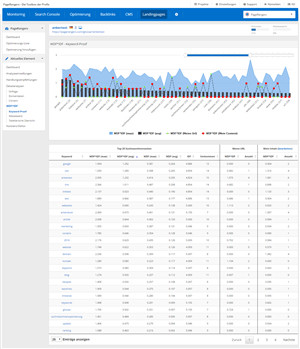
[/su_column]
[/su_row]
Zusammenfassung:
PageRangers ist ein SEO Tool mit einem sehr umfangreichen Leistungsangebot. Alle Bereiche, die in der Suchmaschinenoptimierung Bedeutung erfahren, bildet das Tool bereits komplett ab oder stellt Grundfunktionen zur Verfügung. Mit den mehr als konkurrenzfähigen Preisen kann man seine komplette Seite managen und auch den Wettbewerber überwachen. Wer mehr Projekte tracken möchte, die Backlinks der Marktbegleiter herausfinden möchte oder viele Landingpage Analysen benötigt ist mit dem mittleren Tarif sehr gut aufgehoben. Dank des kostenlosen Supports und einer Online-Schulung zur Einführung werden auch SEO Neulinge angesprochen, die das Thema Suchmaschinenoptimierung erst beginnen.